
ここでは、目次をサイドバーに設置したいという人向けに、スクロール追従型の目次の設置方法を解説いたします。
こちらは、Cocoonユーザ向けの記事となっています。
サイドバーの目次がページをスクロールしても追いかけてくるので、記事の下のほうを読んでいても、目次をクリックまたはタップできてページ内を移動しやすくなります。
はじめに
ここでは、見出しをクリア(!?)して、目次を設置できることが前提となります。
ウィジェットからの解説となります。
見出しについてはこちらをどうぞ
サイドバーに目次を設置しよう
ダッシュボードのある左メニューから外観>ウィジェットをクリックします。
そして利用できるウィジェットから目次の、サイドバースクロール追従を選択して、ウィジェットを追加をクリックします。
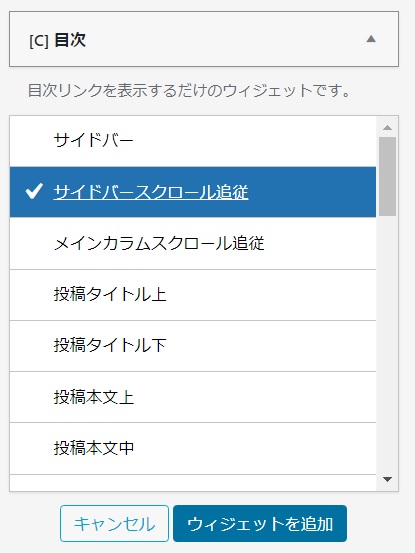
すると、サイドバーに追加されます。
目次表示の深さはデフォルトでH6までになっています。
タイトルなど、設定が終わったら保存をクリックします。
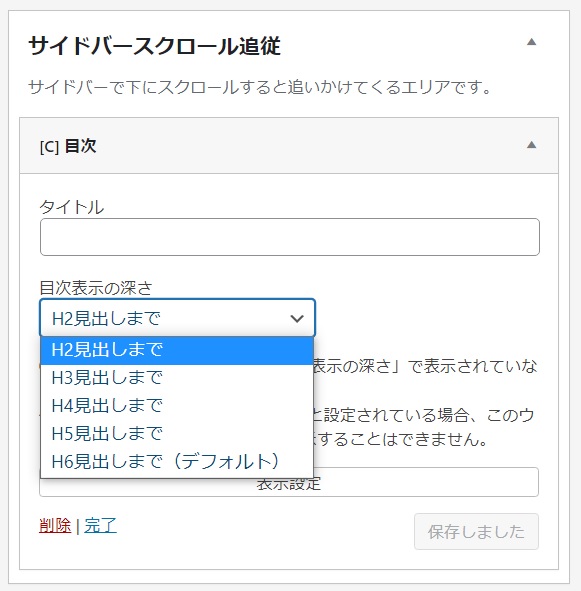
これでサイドバーに、スクロールに追従してくる目次を設置できました。
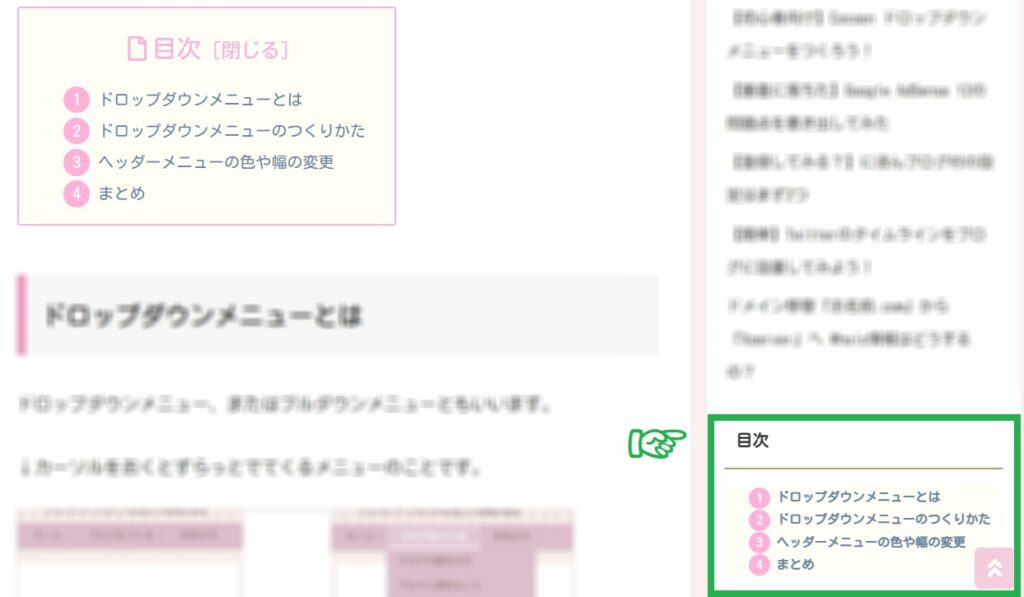
記事の目次とサイドバーの目次は違う
ここで注意したいのが、
この「サイドバーの目次」は「記事本文の目次設定」とは少し違います。
(上の画像でいうと、「サイドバーの目次」と「本文の目次」のことです)
サイドバーの目次はウィジェットなので、Cocoon設定の「目次」や投稿記事の「目次設定」では表示が切り替わりません。
あくまでもウィジェットなので、表示を消したいときはウィジェットから削除しましょう。
まとめ
サイドバーに追従型の目次を設置したいときは、
左メニューの外観>ウィジェットで、サイドバースクロール追従に目次を追加するだけで、簡単に設置できます。
投稿記事の目次設定はこちら。
家庭用光美容器の最終進化系!本格派家庭用光美容器【OPUS BEAUTY03 Power Pro】





コメント